Автентифікація та верифікація
Класична 2FA / MFA
MFA для AD, LDAP, Баз даних
Автентифікація для Wi-Fi
Електронна верифікація відвідувань (EVV)
Популярні інтеграції
Популярні інтеграції
Програмований апаратний TOTP-токен у форматі карти
Класичні апаратні TOTP-токени SHA-1 з попередньо встановленими секретними ключами
Програмований апаратний TOTP-токен у форматі брелока
Класичний апаратний TOTP-токен з підтримкою алгоритму SHA-256
Програмований апаратний TOTP-токен у форматі карти
Класичні апаратні TOTP-токени SHA-1 з попередньо встановленими секретними ключами
Програмований апаратний TOTP-токен у форматі брелока
Класичний апаратний TOTP-токен з підтримкою алгоритму SHA-256
Безкоштовний застосунок для двофакторної автентифікації з хмарним бекапом, простим перенесенням токенів на новий телефон, PIN-кодом і біометричною автентифікацією
Безкоштовна доставка OTP через чат-ботів у месенджерах
Доставка одноразових паролів за допомогою SMS-повідомлень
Безкоштовна доставка одноразових паролів електронною поштою
Доставка одноразових паролів через push-повідомлення
Безкоштовний застосунок для двофакторної автентифікації з хмарним бекапом, простим перенесенням токенів на новий телефон, PIN-кодом і біометричною автентифікацією
Безкоштовна доставка OTP через чат-ботів у месенджерах
Доставка одноразових паролів за допомогою SMS-повідомлень
Безкоштовна доставка одноразових паролів електронною поштою
Доставка одноразових паролів через push-повідомлення
Початок роботи
Класична 2FA / MFA
Документація API
Комплекти для розробки програмного забезпечення (SDK)
Початок роботи
Класична 2FA / MFA
Документація API
Комплекти для розробки програмного забезпечення (SDK)
Локальна платформа двофакторної автентифікації Protectimus може бути встановлена на ваших власних серверах або в приватній хмарі.
- Вимоги до встановлення на власному сервері: Java (JDK версії 8); СУБД PostgreSQL версії 10 або новішої.
- Вимоги до встановлення на приватній хмарі: 2 Core (CPU), 8 GB (MEM); ОС: Linux/Windows; Disk: 20GB; Load Balancer.
Щоб забезпечити безперебійну роботу сервера багатофакторної автентифікації, розгорніть кластер із декількох серверів (рекомендуємо використовувати не менше трьох нод). Для розподілу навантаження між ними використовуйте балансувальник навантаження.
Щоб встановити локальну платформу Protectimus, ви можете скористатися інсталятором для Windows або створити Docker-образ.
Для отримання додаткової інформації перегляньте ці важливі ресурси:
docker-compose up -ddocker-compose logs -fЗавантажте та запустіть інсталятор Protectimus Platform за допомогою кнопки нижче.
Оберіть пункт Platform і натисніть Next.
Якщо ви плануєте проводити інтеграцію через RADIUS та використовувати доставку OTP через чат-ботів у Telegram, Facebook Messenger чи Viber, встановіть відповідні галочки.
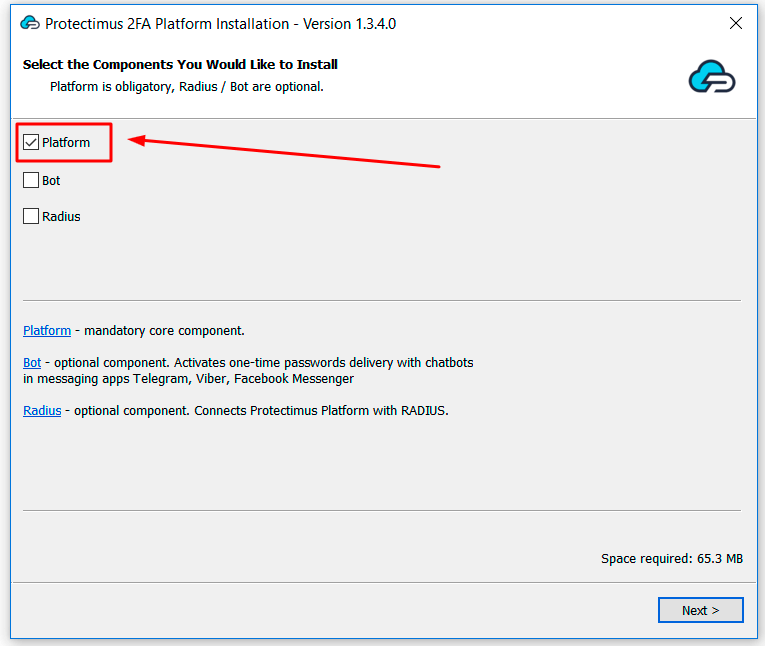
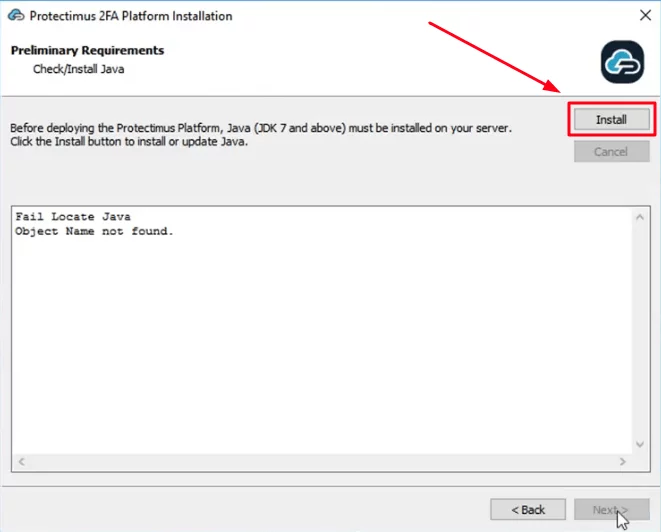
УВАГА: Під час інсталяції вам потрібно буде встановити ім’я та пароль суперкористувача. Цей пароль знадобиться вам для подальшого входу до PostgreSQL.
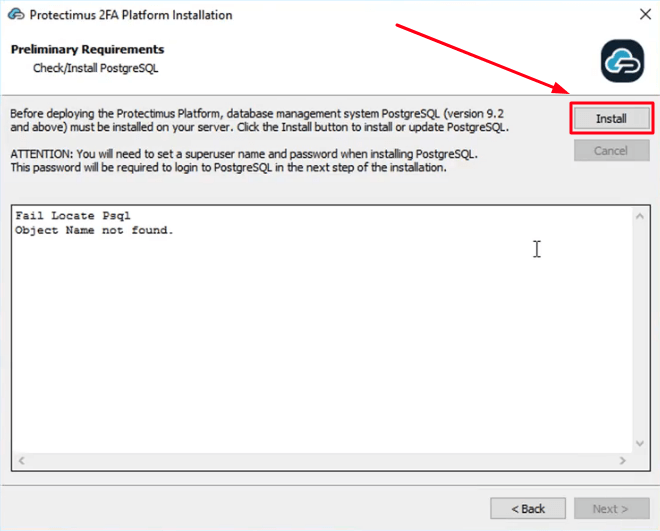
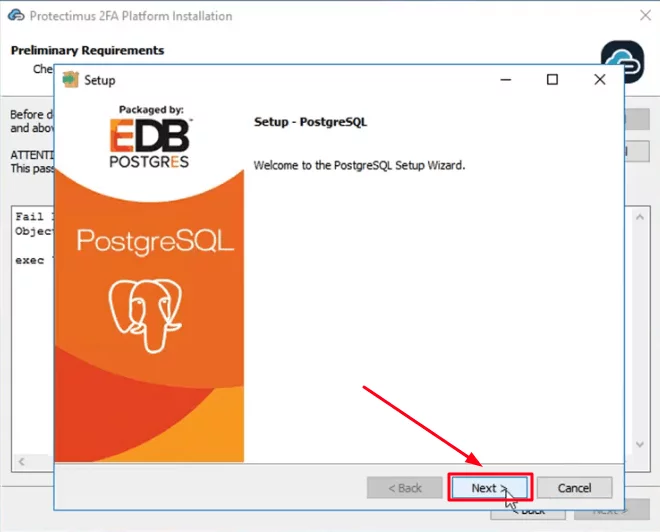
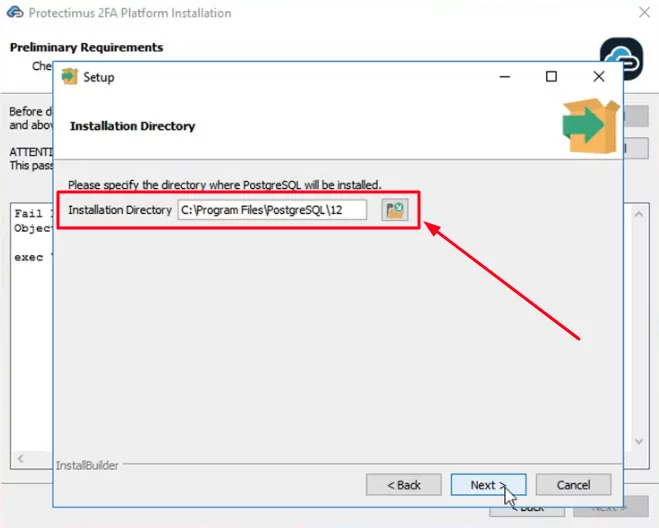
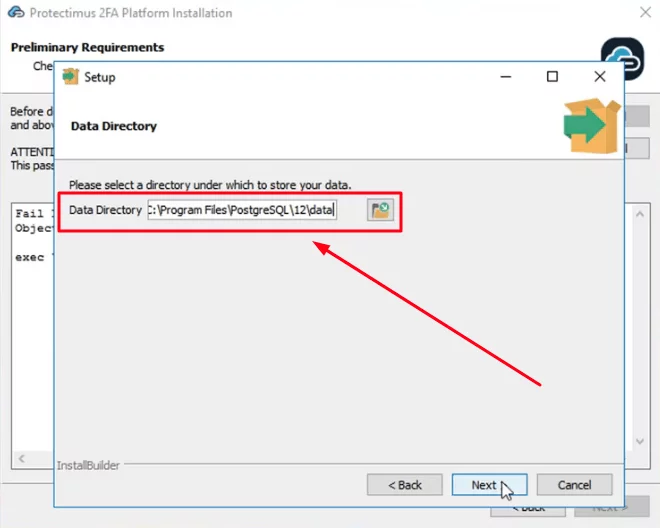
Будь ласка, запам’ятайте ім’я суперкористувача (postgres) і пароль, які ви додасте на цьому кроці. Ці ім’я та пароль знадобляться для подальшого входу до PostgreSQL.
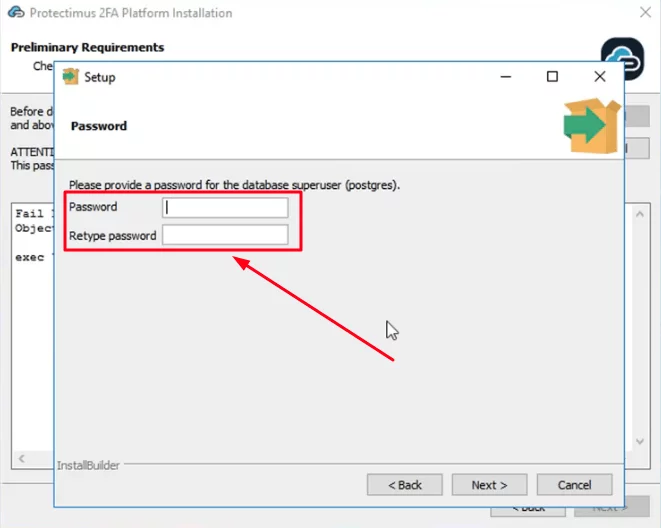
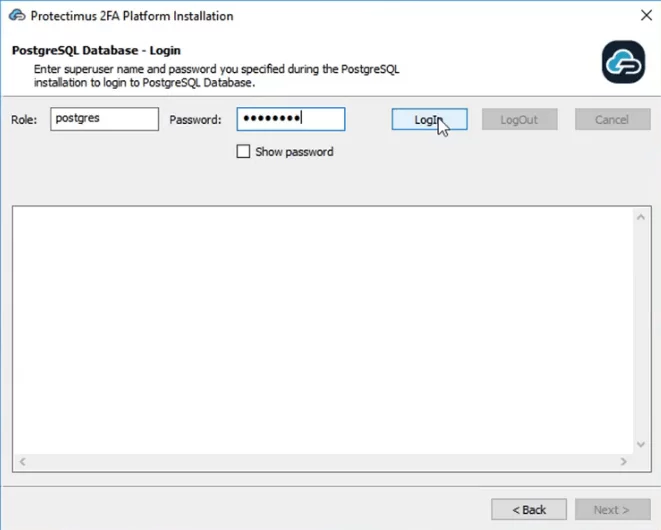
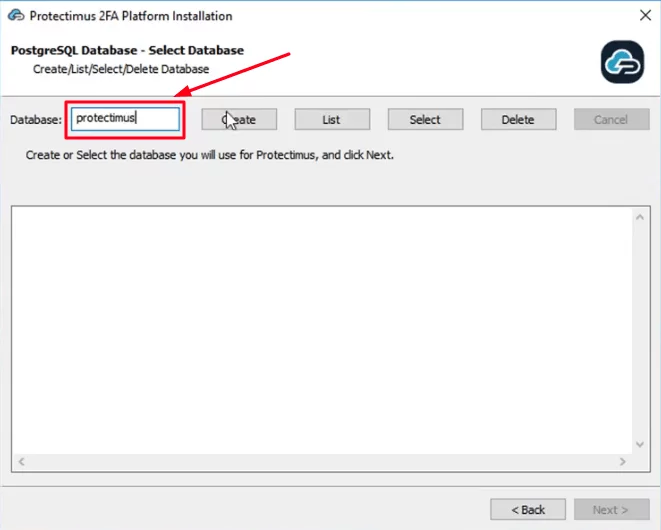
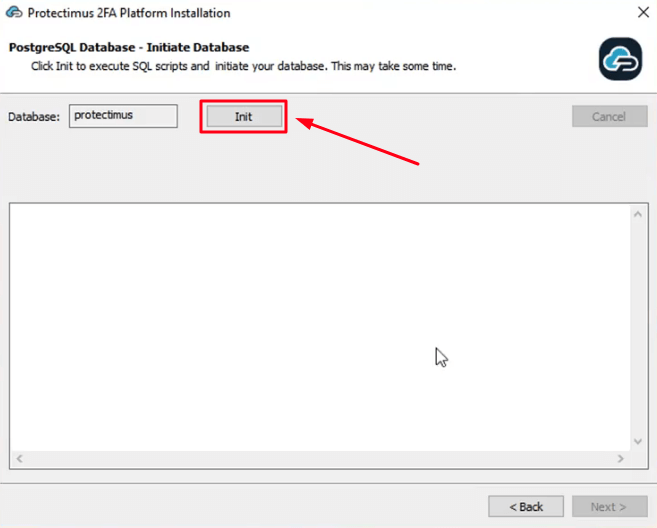
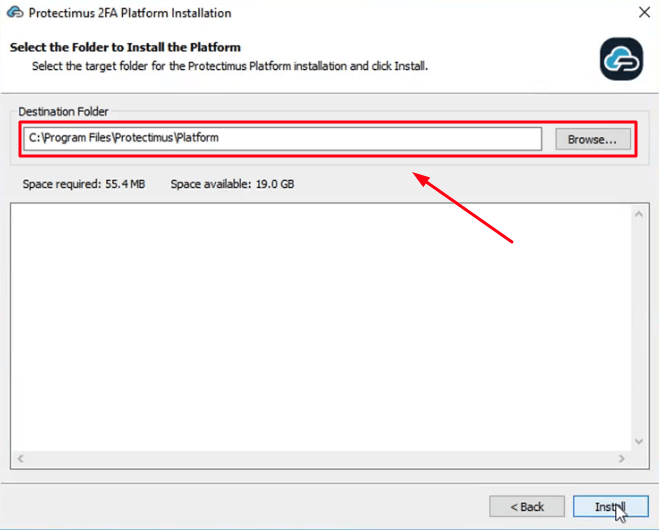
Сервер буде запущено на порту 8080 або 8443, а платформа буде доступна за адресою http://localhost:8080 або https://localhost:8443.
Вона відкриється автоматично після встановлення. Після запуску платформи вам потрібно буде зареєструватися в системі.
Інсталятор автоматично відкриє реєстраційну форму на http://localhost:8080 або https://localhost:8443.
Створіть обліковий запис і увійдіть у нього, щоб налаштувати необхідні параметри.
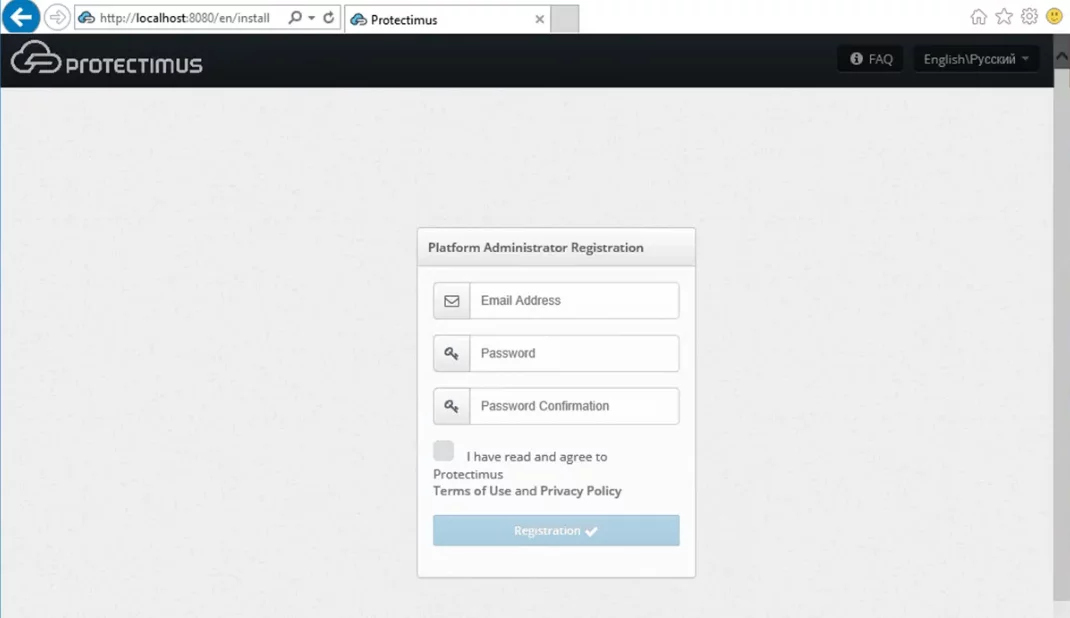
Після успішного тестування платформи Protectimus вам потрібно буде отримати ліцензію. Для цього перейдіть на сайт http://platform_path/licensing, оберіть потрібну вам опцію та отримайте ключ ліцензії.
За допомогою отриманого ключа ви можете оплатити та завантажити ліцензію онлайн. Для цього:
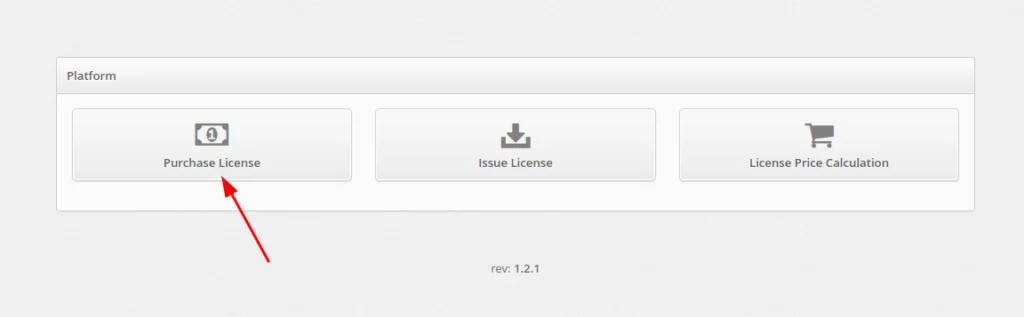
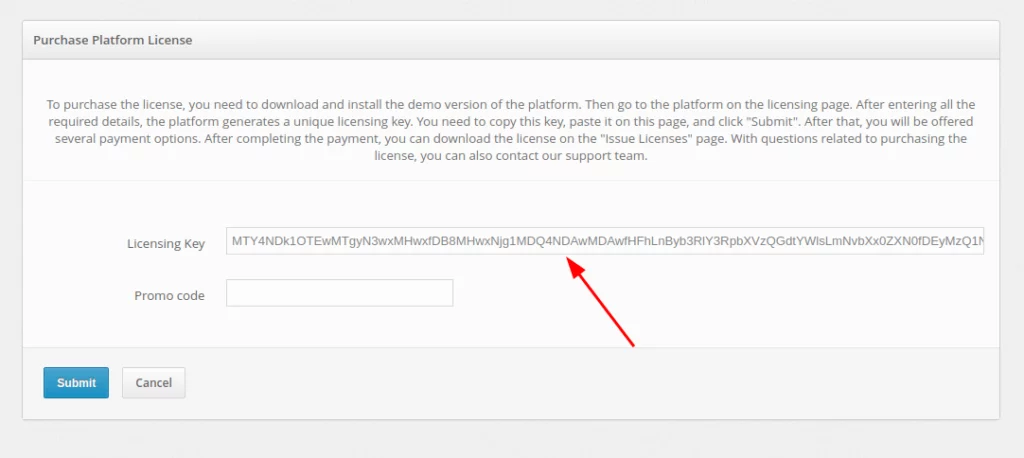
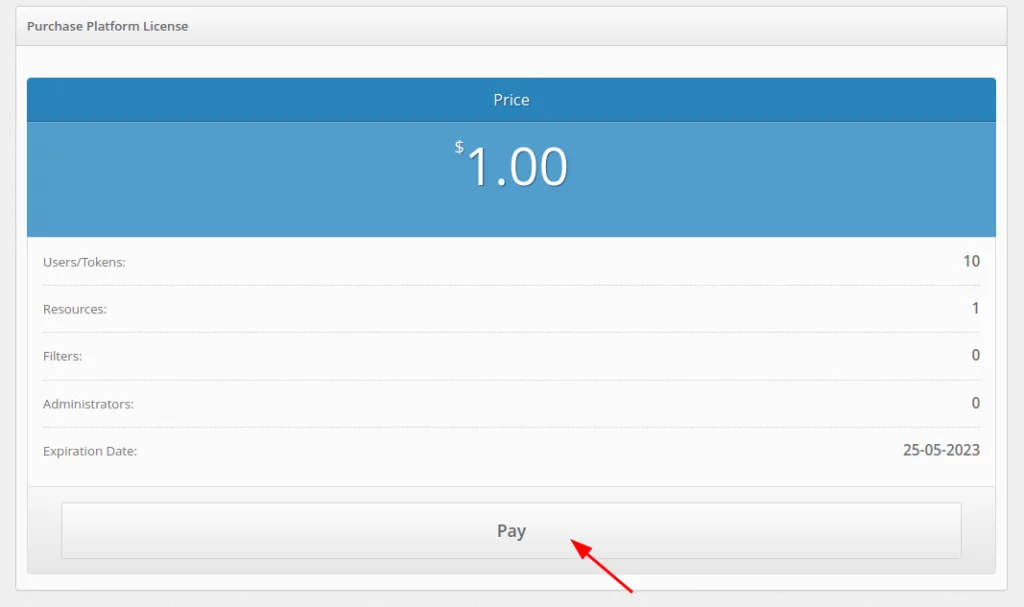
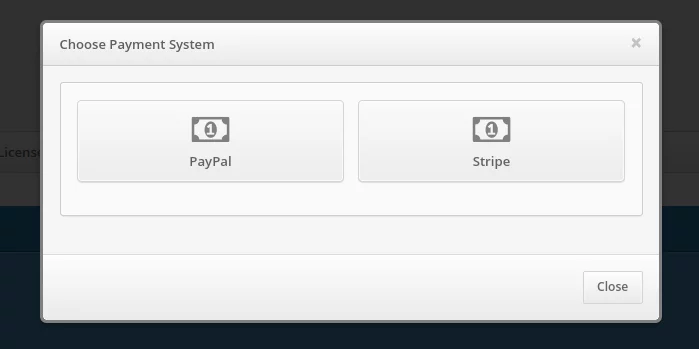
Після успішної оплати натисніть кнопку Issue Platform License.
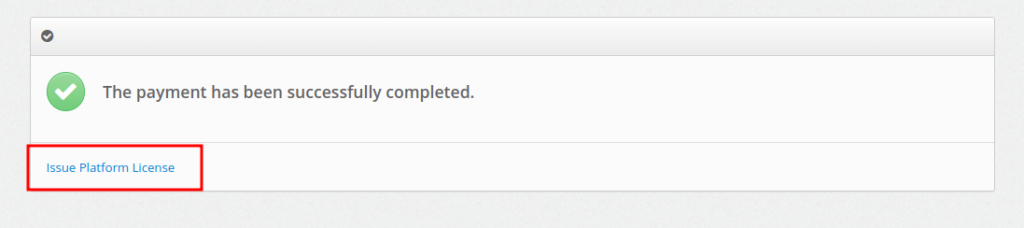
Ви також можете зробити це на сторінці https://service.protectimus.com/en/platform, натиснувши кнопку Issue License.
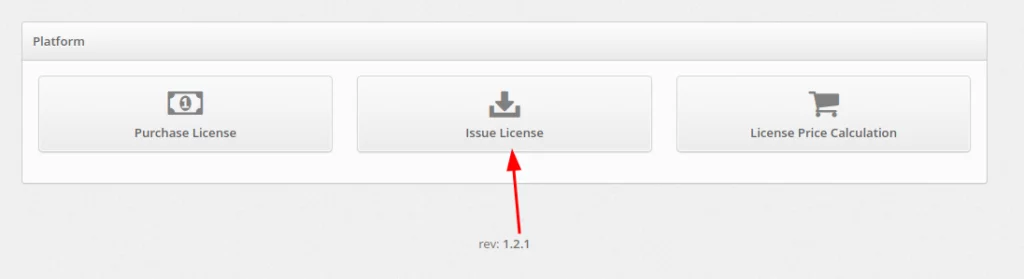
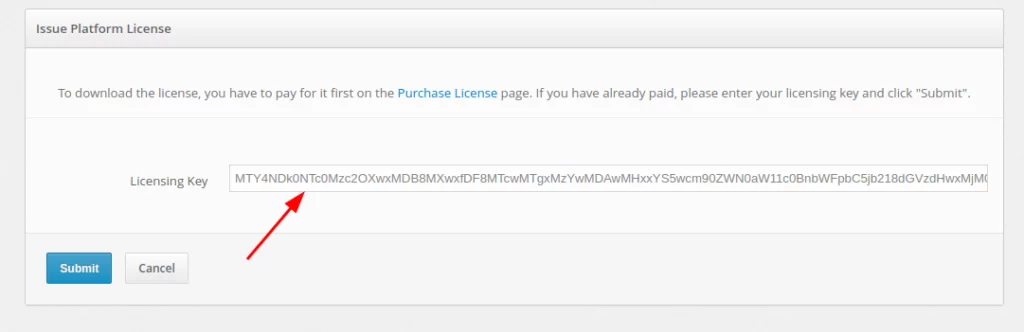
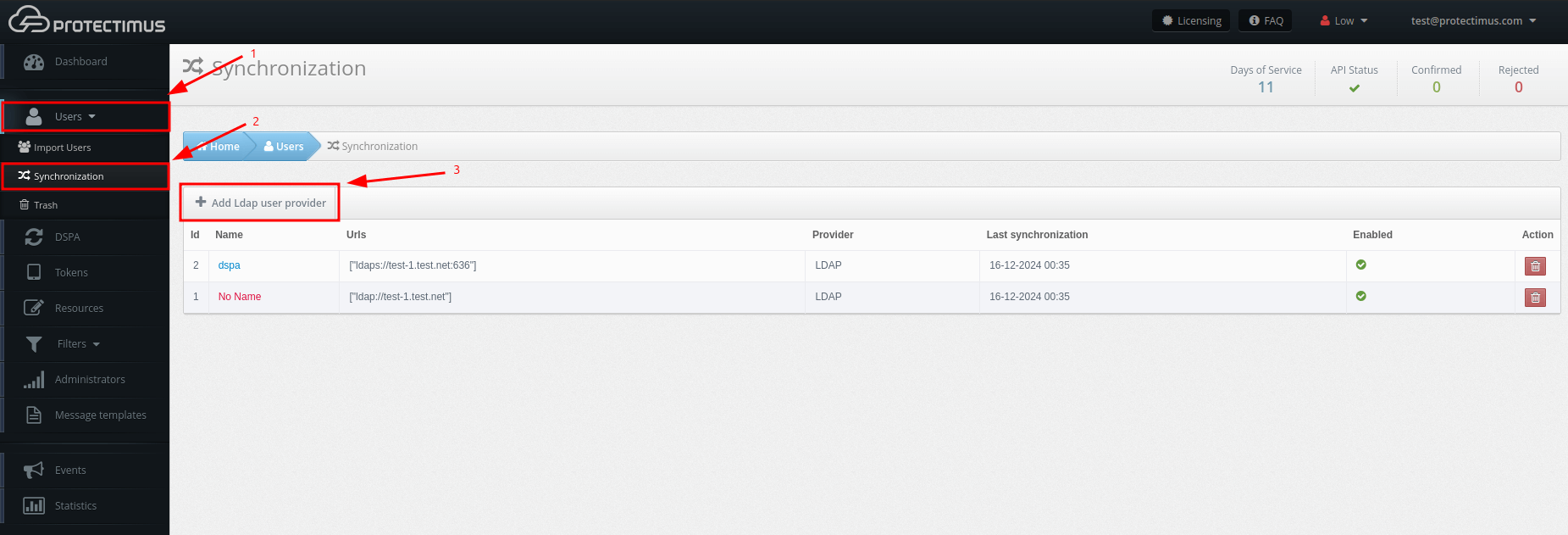
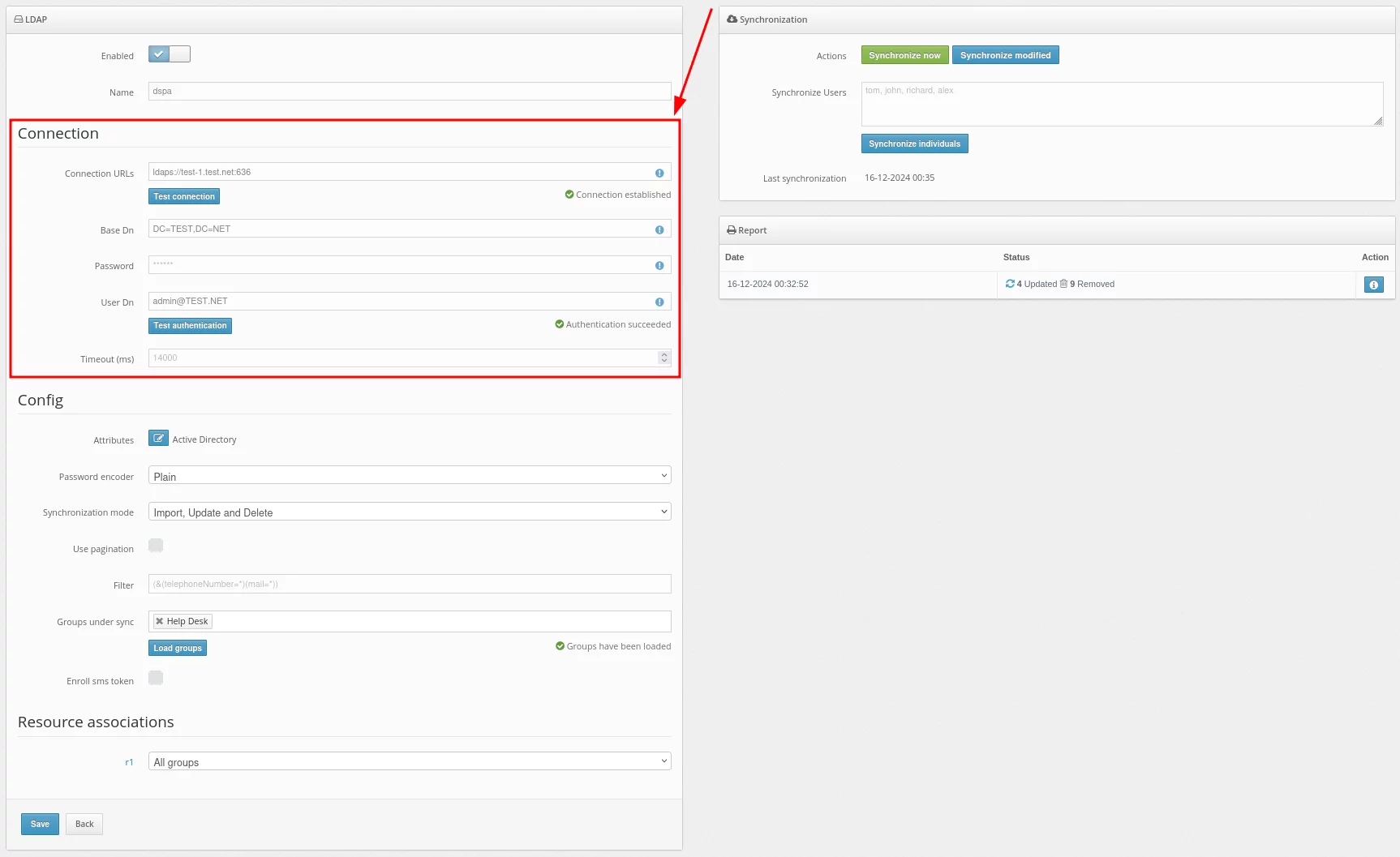
Базові налаштування:
| Поле | Значення | Примітка |
| Connection URLs | URL для підключення до вашого LDAP-сервера | Приклад: ldaps://dc1.domain.local:636
Для DSPA потрібно використовувати LDAP-з’єднання, а також імпортувати SSL-сертифікат.Стандартний спосіб: |
| Base DN | Повний DN каталогу, в якому зберігаються ваші користувачі | Приклад:
|
| Password | Пароль вказаного користувача | |
| User DN | DN або userPrincipalName адміністратора або користувача, який має доступ до інформації про користувача | Приклад:
Для DSPA користувач повинен мати права на зміну паролів |
| Timeout (ms) | Тайм-аут з’єднання |
Заповнивши дані про каталог користувачів, додайте атрибути синхронізації. Натисніть на кнопку Attributes.
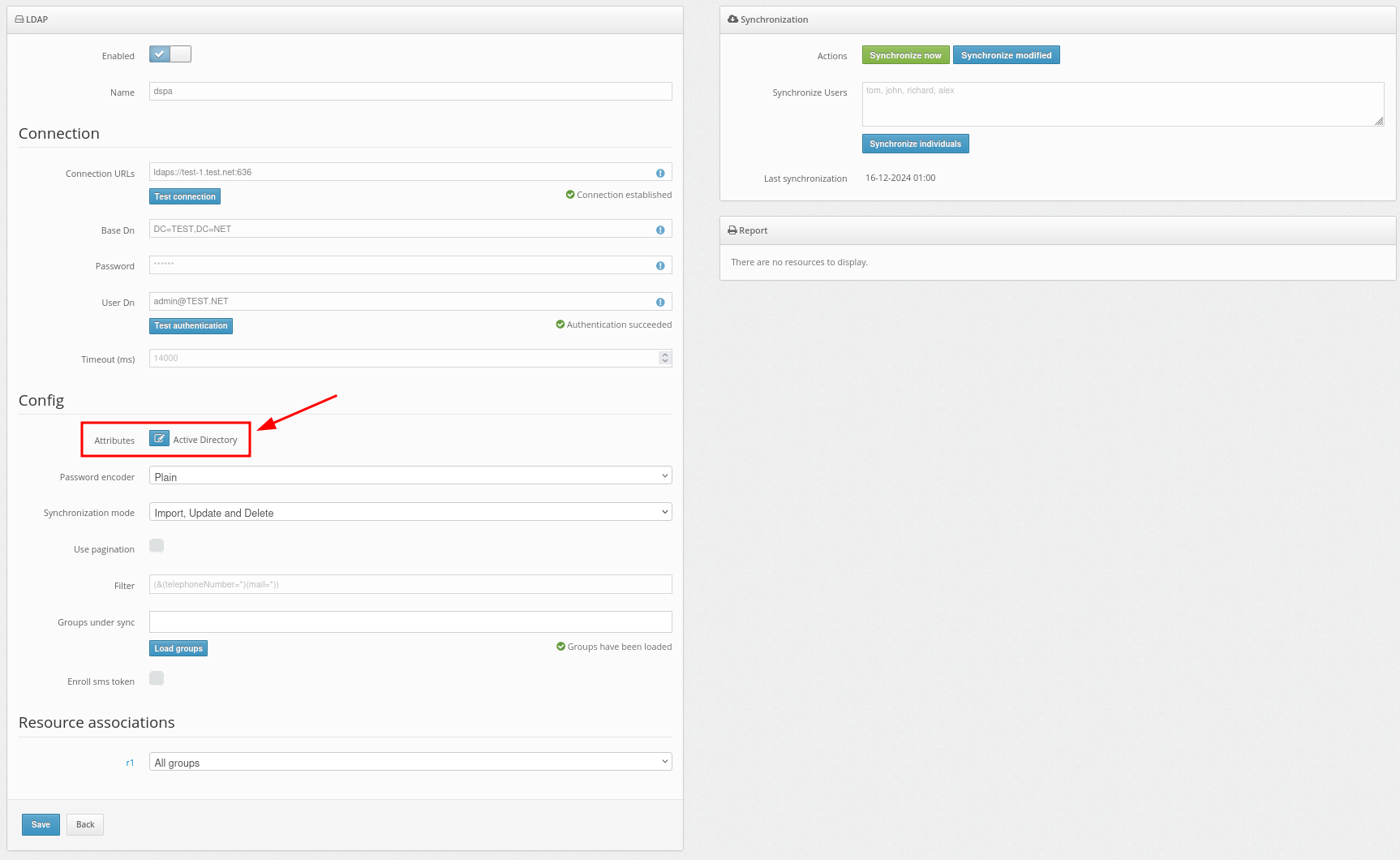
Потім додайте свої атрибути, як показано в прикладі.
Крім того, ви можете налаштувати OpenLDAP – для цього виберіть його у списку постачальників у полі Vendor.
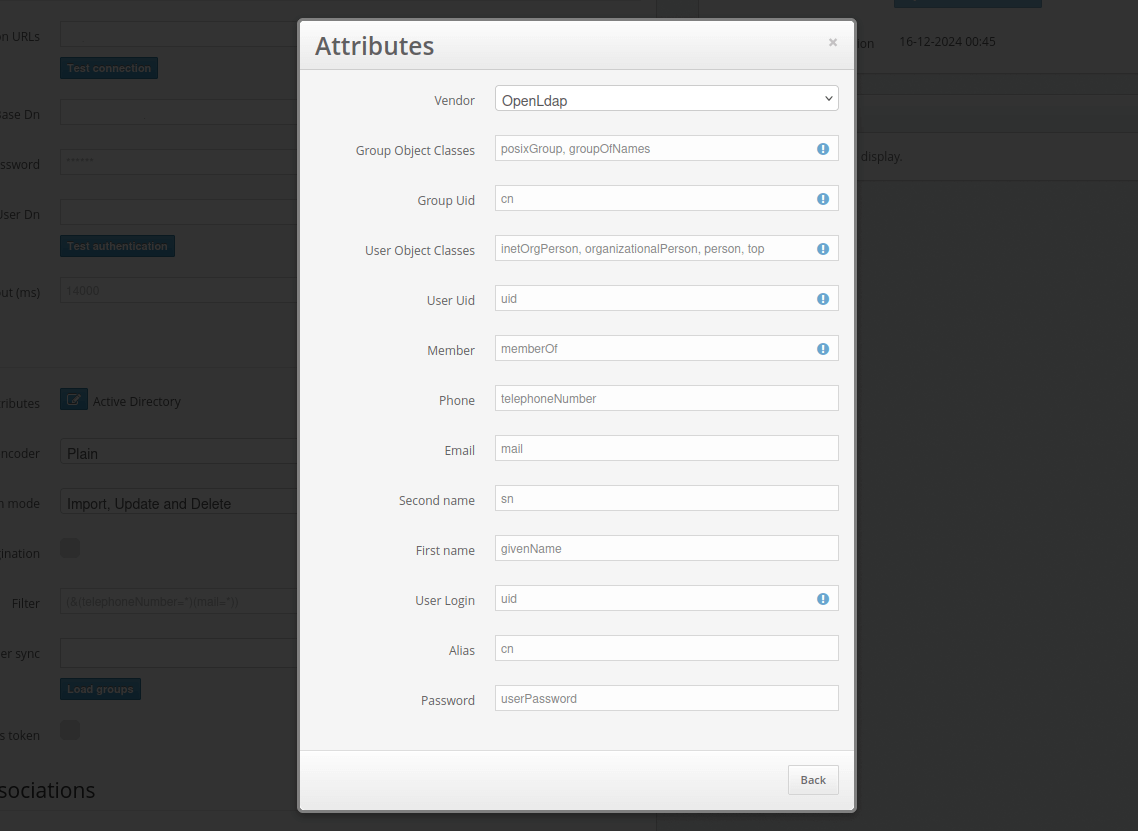
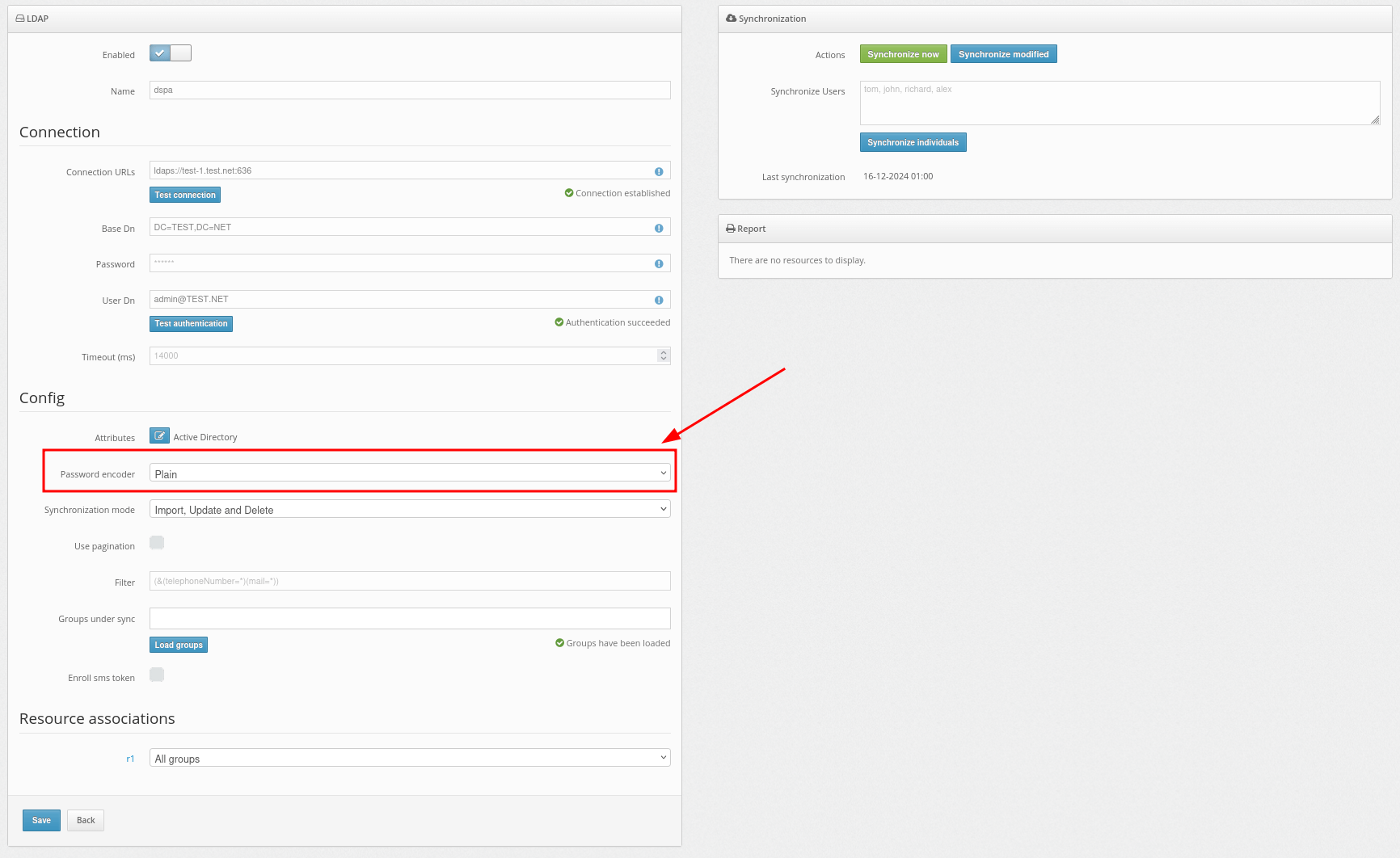
Після того, як ви успішно додали провайдера, потрібно імпортувати користувачів у систему Protectimus і синхронізувати їх із каталогом користувачів. У полі Synchronization mode ви повинні вибрати спосіб імпорту користувачів.
Імпорт користувачів можна налаштувати трьома способами:
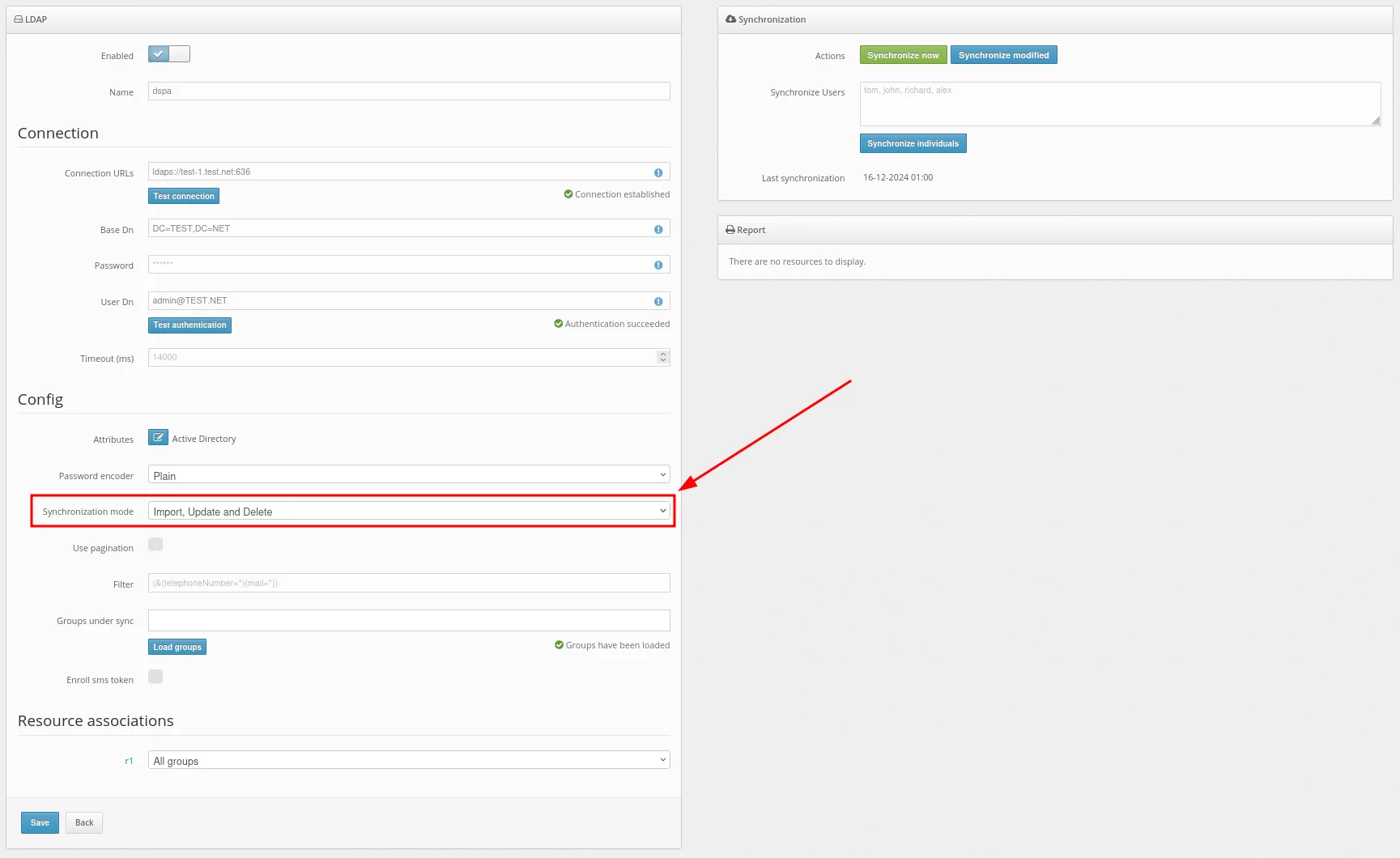
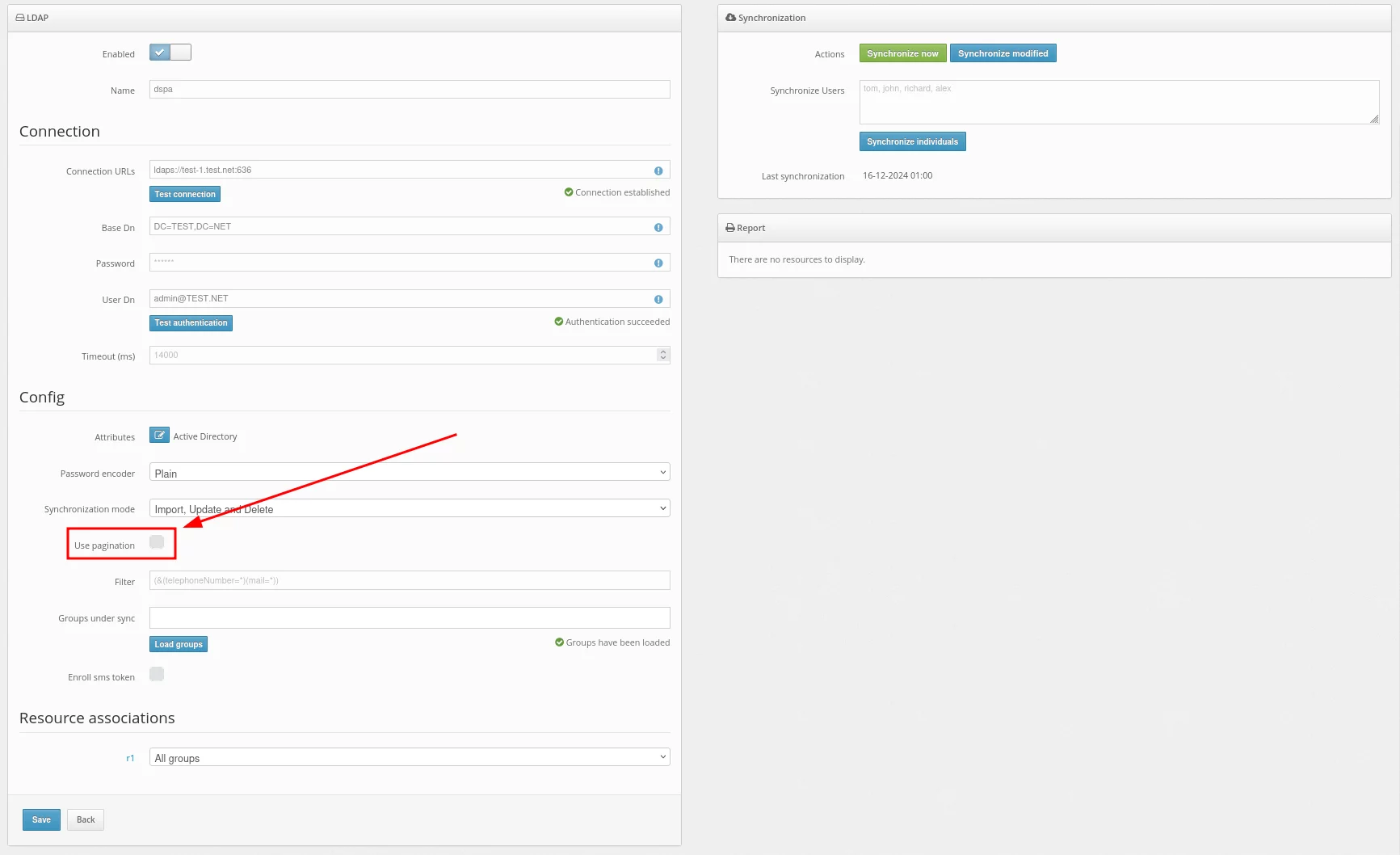
Налаштуйте фільтр, який буде застосовано під час синхронізації.
Наприклад, щоб імпортувати тільки тих користувачів, у яких вказані атрибути telephoneNumber і mail, налаштуйте такий фільтр:
(&(telephoneNumber=*)(mail=*))Щоб імпортувати користувачів з певної групи, виберіть потрібну групу. У нашому прикладі це група Users.
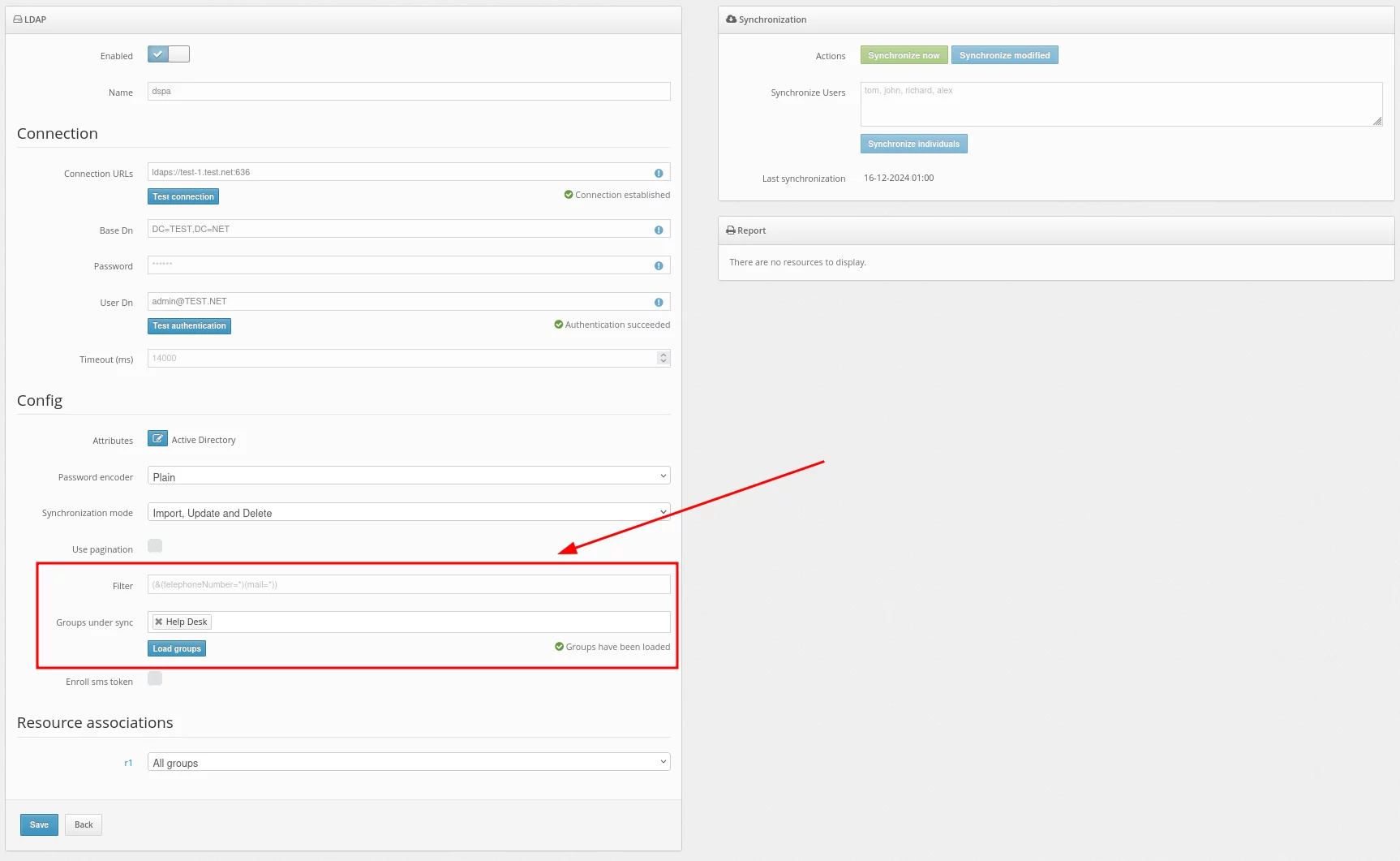
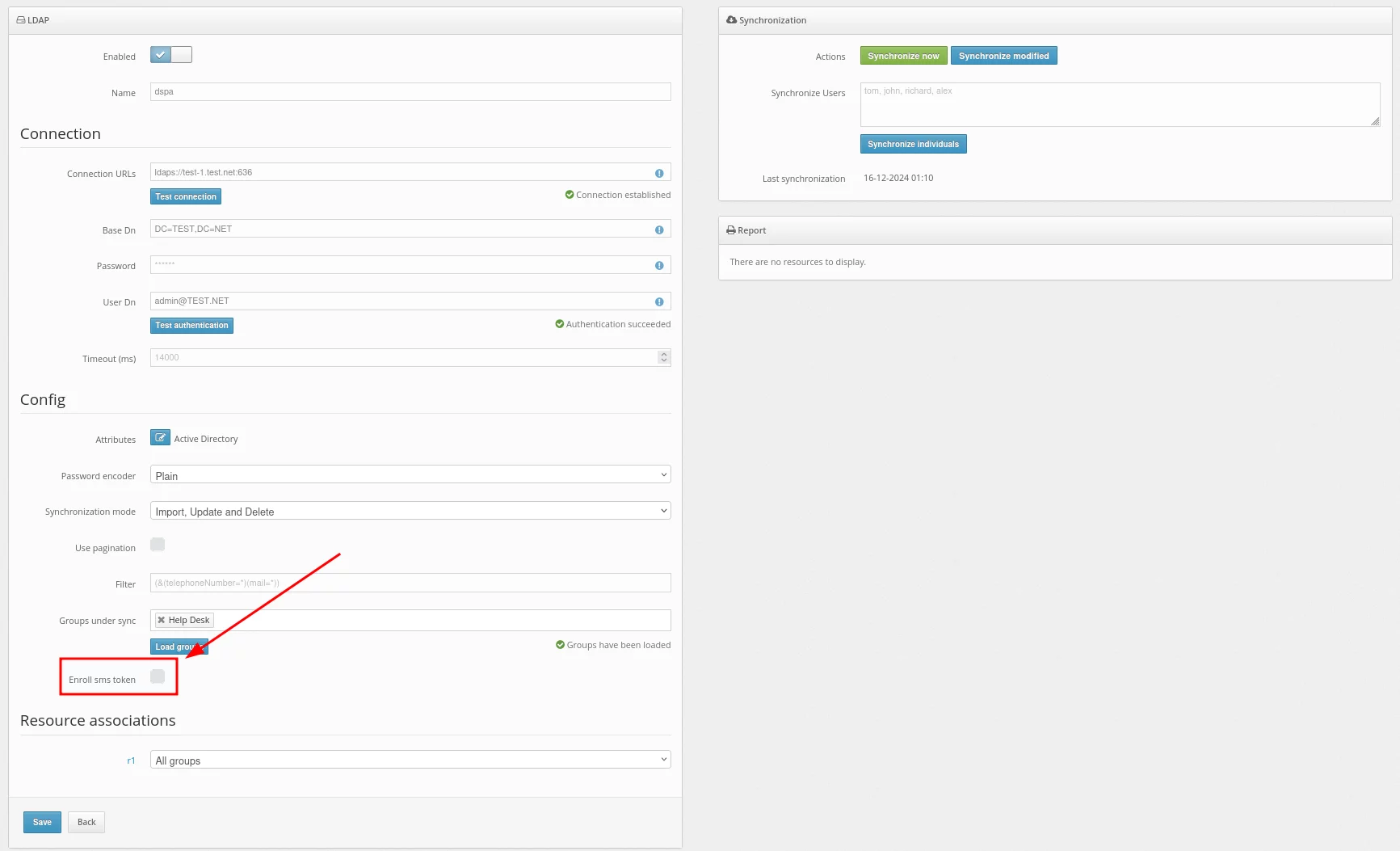
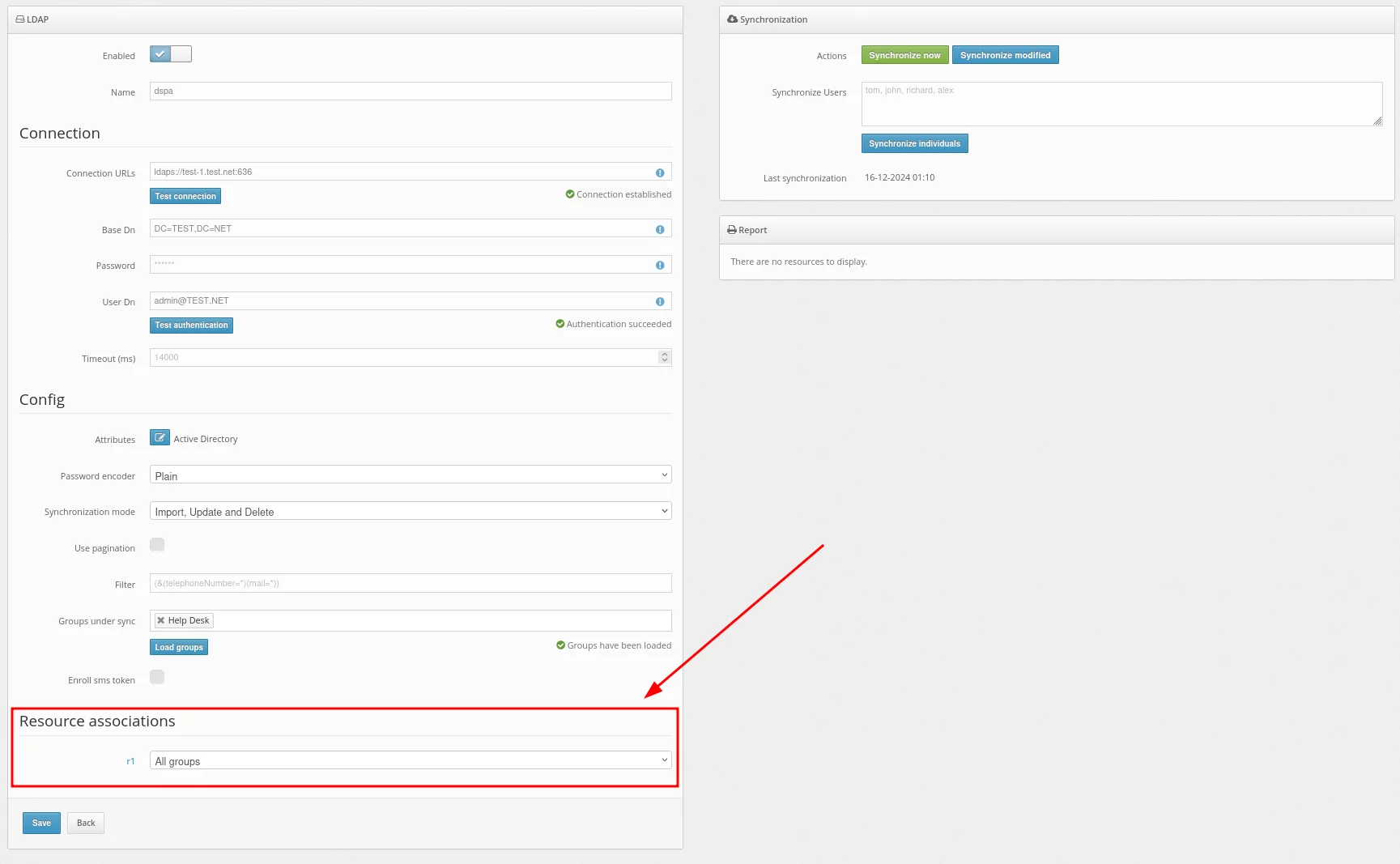
Використовуйте кнопку Synchronize now, щоб синхронізувати всіх користувачів одночасно.
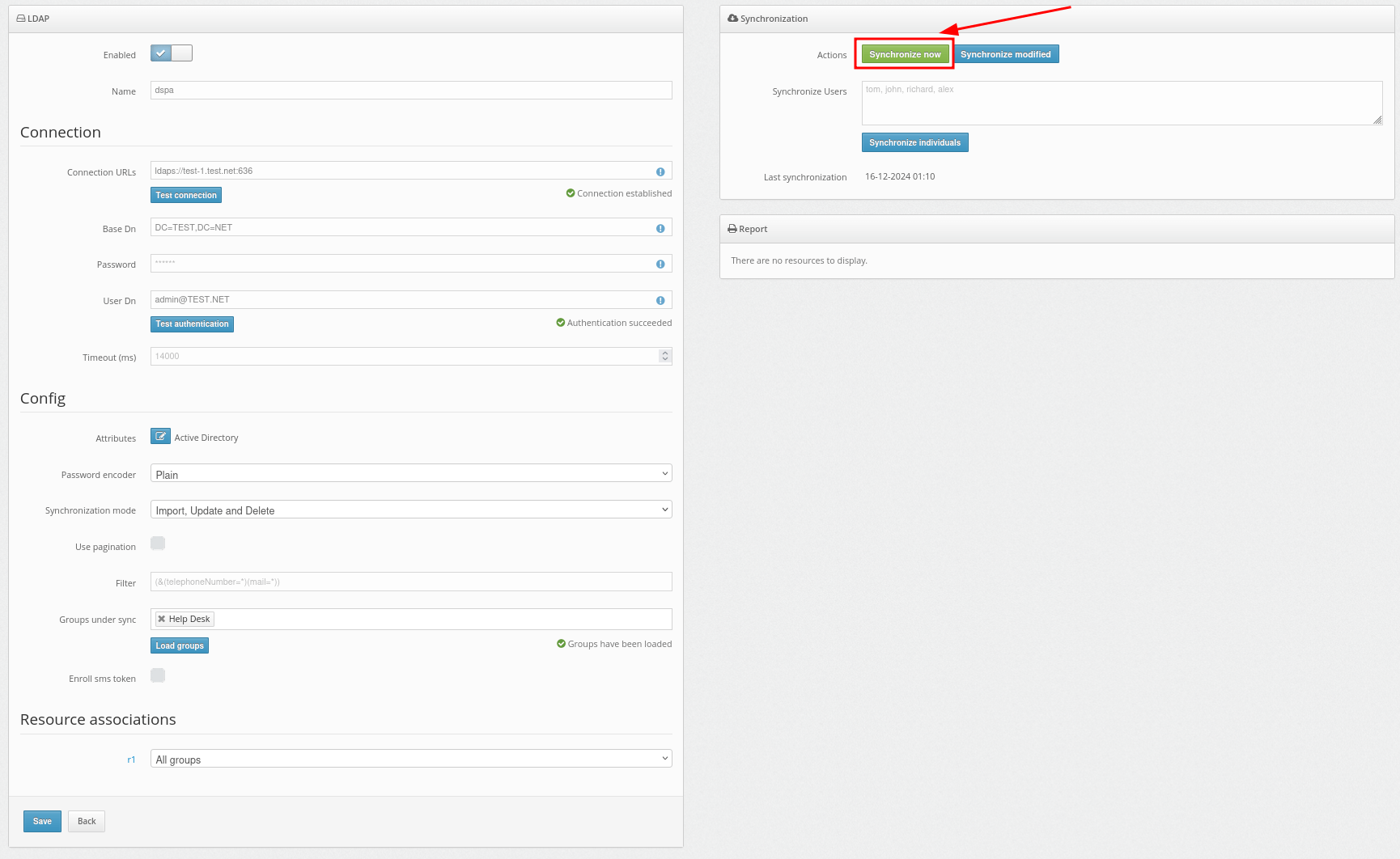
Ви також можете вибрати кнопку Synchronize modified, щоб синхронізувати лише тих користувачів, які були змінені після останньої синхронізації.
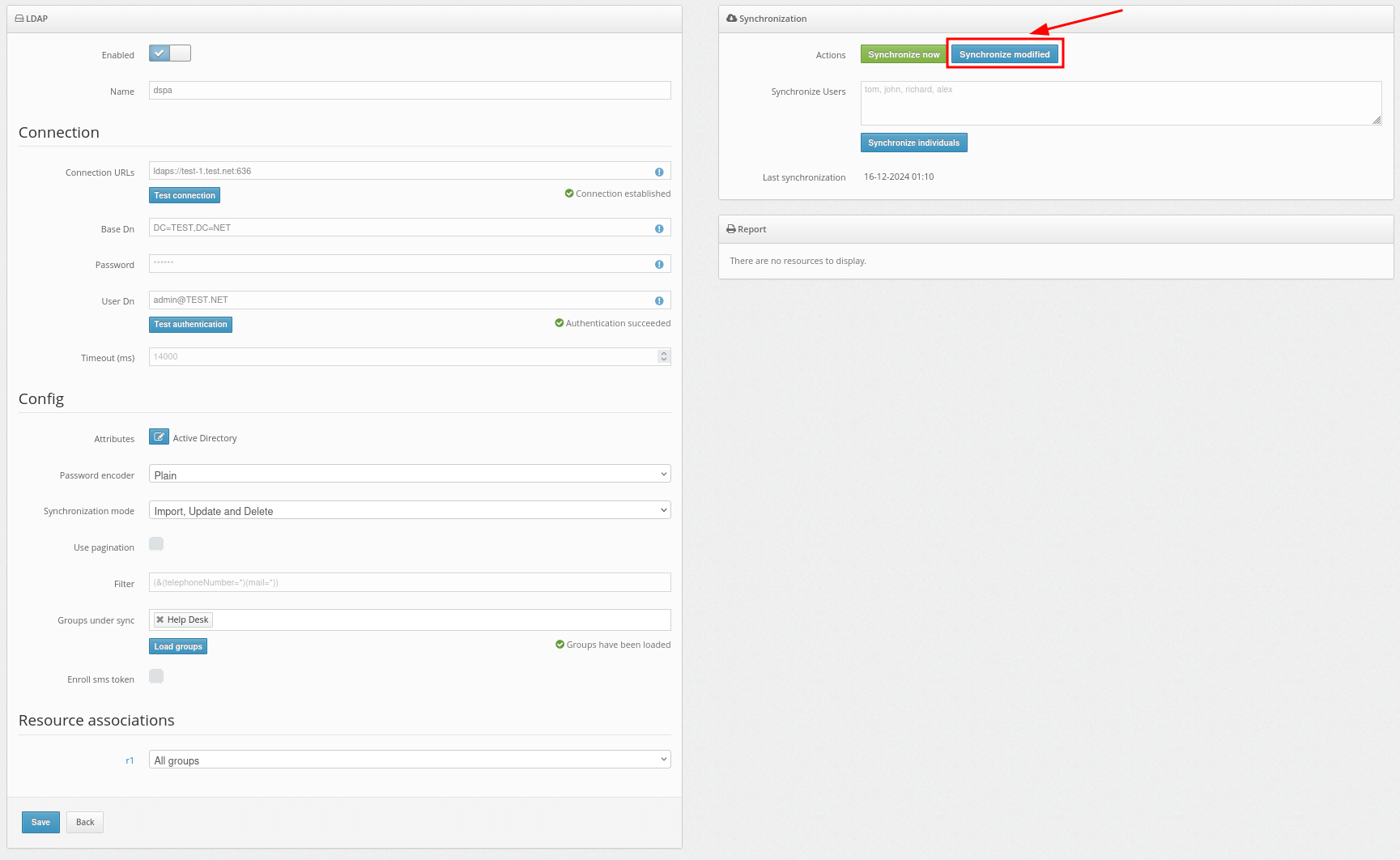
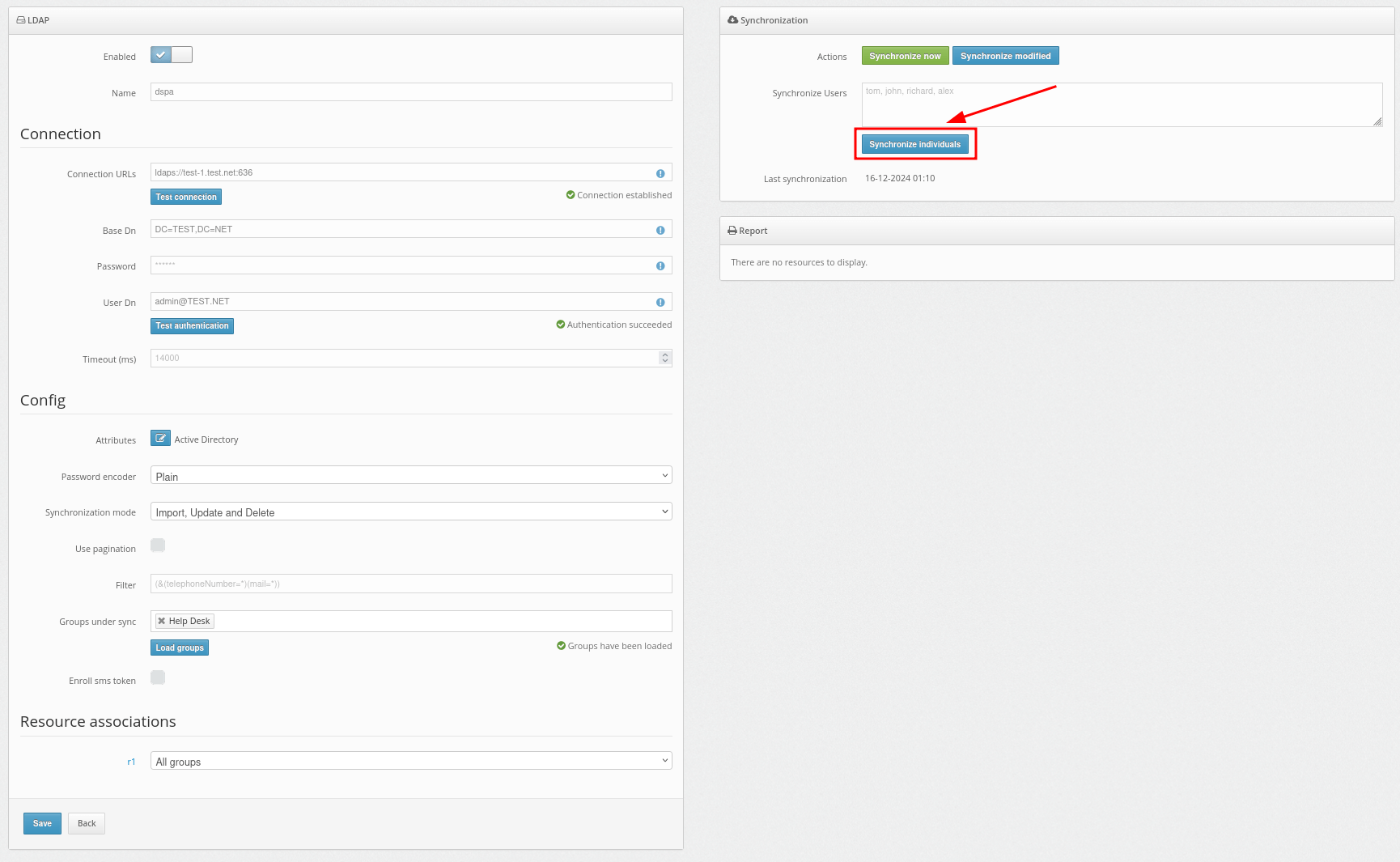
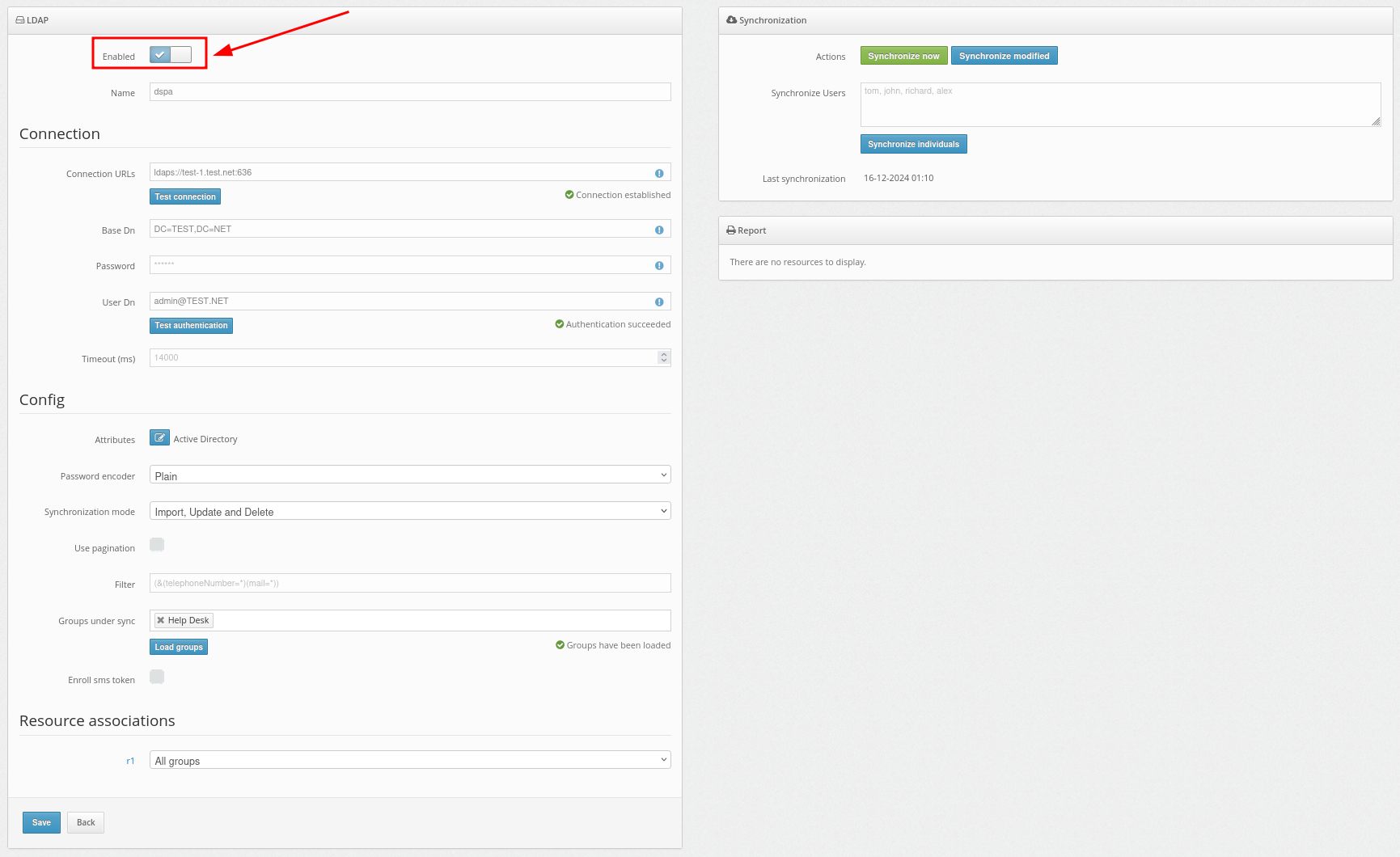
Базові налаштування, необхідні для роботи платформи двофакторної автентифікації Protectimus, включають в себе наступні:
ЗВЕРНІТЬ УВАГУ: Якщо ви плануєте використовувати токени Protectimus BOT, Protectimus MAIL або Protectimus SMS для доставки одноразових паролів своїм користувачам, дотримуйтесь наступних інструкцій, щоб налаштувати ці методи доставки OTP:
- Налаштування токенів Protectimus BOT
- Налаштування токенів Protectimus MAIL
- Налаштування токенів Protectimus SMS
Крім того, ви можете увімкнути Портал самообслуговування користувачів, який дозволить користувачам самостійно випускати, реєструвати та керувати своїми токенами.
Також доступні деякі додаткові функції:
Інтегруйте локальну MFA-платформу Protectimus з системою, яку ви хочете захистити за допомогою двофакторної автентифікації. Для цього знайдіть відповідну інструкцію з інтеграції на сторінці Інтеграції.
Якщо ви не можете знайти потрібну інструкцію або маєте запитання, зверніться до нашої служби підтримки – ми будемо раді допомогти вам з інтеграцією.
Protectimus Ltd
Carrick house, 49 Fitzwilliam Square,
Dublin D02 N578, Ireland
Ірландія: +353 19 014 565
США: +1 786 796 66 64
Protectimus Ltd
Carrick house, 49 Fitzwilliam Square,
Dublin D02 N578, Ireland
Ірландія: +353 19 014 565
США: +1 786 796 66 64


